本文概述
- 1)安装Java开发工具包(JDK)
- 2)下载并安装Eclipse IDE
- 3)下载并安装android SDK
- 4)下载ADT Eclipse插件
- 5)配置ADT插件
- 6)创建一个Android虚拟设备(AVD)
- 7)创建并运行简单的android示例
在此页面中,你将学习在Eclipse IDE上运行android应用程序所需的软件。在这里,你将能够学习如何为Eclipse IDE安装android SDK和ADT插件。让我们看看手动设置eclipse IDE的android所需的软件列表。
- 安装JDK
- 下载并安装用于开发android应用程序的Eclipse
- 下载并安装android SDK
- 安装用于Eclipse的ADT插件
- 配置ADT插件
- 创建AVD
- 创建Hello Android应用程序
1)安装Java开发工具包(JDK)
为了创建android应用程序,如果你正在使用Java语言开发android应用程序,则必须安装JDK。下载JDK
2)下载并安装Eclipse IDE
为了使用eclipse IDE开发android应用程序,你需要安装Eclipse。你可以从此位置下载Eclipse。建议使用Eclipse经典版本,但我们将Eclipse IDE用于JavaEE开发人员。
3)下载并安装android SDK
首先,下载android SDK。在此示例中,我们为Windows安装了android SDK(.exe版本)。
现在,双击exe文件,它将被安装。我在这里使用的是android 2.2版本。
4)下载ADT Eclipse插件
在Eclipse IDE中开发android应用程序需要ADT(Android开发工具)。它是Eclipse IDE的插件,旨在提供集成环境。
要下载ADT,你需要执行以下步骤:
1)启动eclipse IDE,然后选择帮助>安装新软件…
2)在“使用组合框”中,编写https://dl-ssl.google.com/android/eclipse/
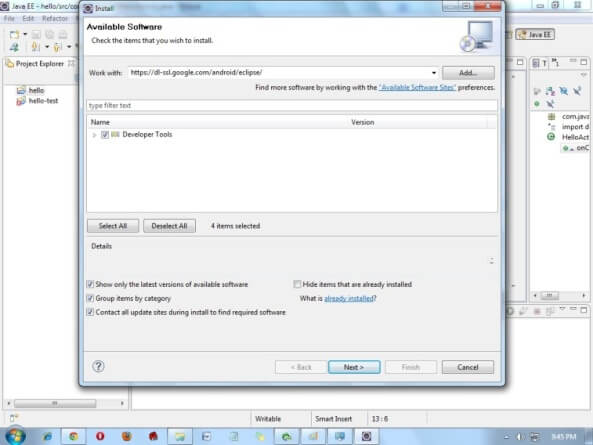
3)选中开发人员工具旁边的复选框,然后单击下一步
4)你将看到要在此处下载的工具列表,单击下一步
5)点击完成
6)完成安装后,重新启动eclipse IDE
5)配置ADT插件
安装ADT插件之后,现在告诉Eclipse IDE你的android SDK位置。为此:
- 选择窗口菜单>首选项
- 现在,从左侧面板中选择android。在这里,你可能会看到一个对话框,询问你是否要将统计信息发送给Google。单击继续。
- 点击浏览按钮并找到你的SDK目录,例如我的SDK位置是C:\ Program Files \ Android \ android-sdk。
- 单击应用按钮,然后单击确定。
6)创建一个Android虚拟设备(AVD)
要在Android模拟器中运行android应用,你需要创建和AVD。创建AVD:
- 选择窗口菜单> AVD管理器
- 点击新按钮,创建AVD
- 现在出现一个对话框,输入AVD名称,例如myavd。现在选择目标android版本,例如android2.2。
- 点击创建AVD
7)创建并运行简单的android示例
访问下一页以创建第一个android应用程序。
 srcmini
srcmini
评论前必须登录!
注册